EDIUS素材库与时间线窗口
如何合理利用Edius的时间轴功能进行视频编辑

如何合理利用Edius的时间轴功能进行视频编辑随着数字技术的发展,视频编辑已经成为了一项常见的技能。
而Edius作为一款专业的视频编辑软件,其强大的时间轴功能为用户提供了更加灵活和高效的编辑方式。
本文将介绍如何合理利用Edius的时间轴功能进行视频编辑,以帮助读者更好地掌握这一技能。
第一部分:时间轴的基本操作在使用Edius进行视频编辑之前,首先需要了解时间轴的基本操作。
时间轴是视频编辑的核心工具,它能够帮助用户对视频进行切割、合并、调整顺序等操作。
1. 导入素材:首先,将需要编辑的视频素材导入到Edius的媒体库中。
用户可以通过拖拽的方式将视频素材拖入媒体库,或者通过菜单栏的导入功能进行导入。
2. 创建时间轴:在媒体库中选择需要编辑的素材后,将其拖拽到时间轴上。
每个素材将会在时间轴上占据一定的时间长度。
3. 基本编辑:通过选择时间轴上的素材,用户可以进行基本的编辑操作,如切割、复制、粘贴等。
可以使用鼠标进行选择,也可以使用快捷键进行操作。
第二部分:高级时间轴功能的应用除了基本的编辑操作,Edius的时间轴功能还提供了一些高级的功能,可以帮助用户更加精细地编辑视频。
1. 调整素材位置:在时间轴上,用户可以通过拖拽的方式调整素材的位置。
这样可以改变素材在视频中的顺序,使得视频更加流畅和连贯。
2. 添加特效:Edius提供了丰富的特效和转场效果,可以通过拖拽的方式将其添加到时间轴上的素材上。
用户可以根据需要选择合适的特效,使视频更加生动有趣。
3. 调整音频:在时间轴上,用户可以对视频的音频进行调整。
可以调整音量大小、添加音频效果等,以提升视频的质量。
第三部分:提高效率的技巧与建议除了掌握时间轴的基本和高级功能,还有一些技巧和建议可以帮助用户提高编辑效率。
1. 使用快捷键:Edius提供了丰富的快捷键,可以帮助用户更快地完成操作。
熟练掌握这些快捷键,可以大大提高编辑效率。
2. 利用标记功能:Edius的时间轴上有一个标记功能,可以帮助用户标记出视频中的重要片段。
Edius使用基础

Edius6.02 使用基础一EDIUS启动1 首次启动时看到此窗口,该窗口的作用是?2 新建预置中各个参数的含义(1)输出设备如果按照Canopus硬件,推荐使用的工程为?Generic OHCI HD 52HZ(2)输出格式1280 x 720 50P的含义是什么1280 X 720 50i 的含义是什么720 X 480 50i 4:3 48KHZ 4ch的含义是什么720 X 480 30p over 60i 16:9 的含义是什么1280 X 720 为分辨率,其中1280为宽,720为长50P,50i,其中i是interlace,代表隔行扫描;P是Progressive,代表逐行扫描;数字50表示刷新率(刷新速度)4:3 or 16:6 表示屏幕的长度与宽度之比(3)设置默认渲染格式:选择用于渲染的默认编解码器时间码预设:设置时间线的初始时间码。
时间码模式;如果在输出设备中选择了NTSC 的话,就可以选择时间码显示是“丢帧”或“不丢帧”总长度:可以通过输入数值来设置时间线的长度。
当工程超出该长度,超出限制的时间线部分的显示颜色会改变。
过扫描大小:过扫描指的是扫描式电视机(阴极射线管显示器),边缘部分会有时超过显像管荧光面的范围,被发射到了没有荧光物质的边缘而无法显示。
制作的时候,设置10%左右的过扫描,可以有效的防止字幕等重要信息进入这个范围而无法在电视上正确的呈现。
如果你不使用过扫描,则将数值设为0(比如纯粹计算机用的视频)。
音频参考电位:此处的值将作为“调音台”音频参考的…0‟分贝位。
对于中国的电视播出来说,可以将-12dB 作为基准音。
声相模式:虚声源或感觉声源。
用两个或两个以上的音箱进行立体声放音时,听音者对声音位置的感觉印象,故有时也称这种感觉印象为幻象,声音图像的空间分布由人的双耳效应决定。
立体声放音正是以声像的形式,再现原来声音的空间分布,从而使人们产生一种幻觉,诱发立体感觉。
EDIUS快捷方式
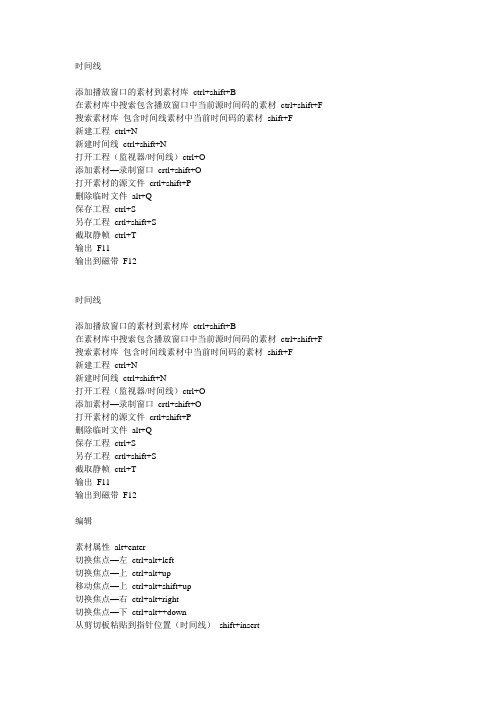
时间线添加播放窗口的素材到素材库ctrl+shift+B在素材库中搜索包含播放窗口中当前源时间码的素材ctrl+shift+F 搜索素材库包含时间线素材中当前时间码的素材shift+F新建工程ctrl+N新建时间线ctrl+shift+N打开工程(监视器/时间线)ctrl+O添加素材—录制窗口crtl+shift+O打开素材的源文件crtl+shift+P删除临时文件alt+Q保存工程ctrl+S另存工程crtl+shift+S截取静帧ctrl+T输出F11输出到磁带F12时间线添加播放窗口的素材到素材库ctrl+shift+B在素材库中搜索包含播放窗口中当前源时间码的素材ctrl+shift+F 搜索素材库包含时间线素材中当前时间码的素材shift+F新建工程ctrl+N新建时间线ctrl+shift+N打开工程(监视器/时间线)ctrl+O添加素材—录制窗口crtl+shift+O打开素材的源文件crtl+shift+P删除临时文件alt+Q保存工程ctrl+S另存工程crtl+shift+S截取静帧ctrl+T输出F11输出到磁带F12编辑素材属性alt+enter切换焦点—左ctrl+alt+left切换焦点—上ctrl+alt+up移动焦点—上ctrl+alt+shift+up切换焦点—右ctrl+alt+right切换焦点—下ctrl+alt++down从剪切板粘贴到指针位置(时间线)shift+insert复制至剪贴板(时间线)ctrl+insert删除剪切点ctrl+delete剪切至剪贴板(时间线)shift+delete启用/静止素材0单声道通道1(选定轨道) 1设置转场(1秒)alt+1单声道通道2(选定轨道) 2设置转场(2秒)alt+2(其他类推)立体声通道3,4(选定轨道) 6设置素材通道—视频7清除素材通道—音频轨道8清除素材通道—所有轨道9添加到素材库shift+B复制至剪切板—选定轨道ctrl+C添加剪切点—选定轨道 C无级变速shift+alt+E添加素材到时间线 E编辑素材shift+ctrl+E速度alt+E撤销素材组alt+G设置添加视频shift+J在入点添加转场shift+alt+K粘贴转场至指针位置ctrl+alt+K设置添加音频shift+K锁定轨道alt+L分割滑动修整出点ctrl+shift+alt+M设置默认转场ctrl+P仅替换素材shift+R在选定素材上替换混合器ctrl+shift+R在选定素材上替换滤镜alt+R替换素材(时间线)ctrl+R替换素材和滤镜shift+alt+R音频静音shift+S创建字幕在当前轨道T初始化电平点设置shift+ctrl+U持续时间alt+U持续时间+轨道转场出点ctrl+alt+UV静音shift+V从剪切板粘贴到指针位置(时间线)ctrl+V 视频静音shift+W剪切至剪贴板(时间线)ctrl+X波纹剪切alt+X设置素材通道非立体声音频shift+X解锁素材alt+Y重做ctrl+Y锁定素材Y撤销ctrl+Z恢复ctrl+shift+Z修整-1帧,修整-10帧shift+,修整1帧.修整10帧shift+.将复制的素材插入到时间线shift+[插入到时间线[将复制的素材覆盖到时间线shift+]覆盖到时间线]编辑—删除删除空间backspace删除delete波纹删除alt+delete删除所选素材的音频alt+A删除入点/出点之间 D波纹删除—入点/出点之间alt+D删除所选素材的滤镜ctrl+shift+alt+F删除所选素材的视频滤镜shift+alt+F删除所选素材的音频滤镜ctrl+alt+F删除所选混合器轨道的透明度ctrl+shift+alt+G删除所选混合器轨道的键特效ctrl+alt+G删除音频电平点上的声相设置ctrl+alt+H删除音频电平点上的音量设置shift+alt+H删除空间shift+alt+S删除所有选定素材的转场alt+T删除素材淡入淡出ctrl+alt+T删除素材转场shift+alt+T删除所选素材的视频alt+T删除所选素材的视频alt+V编辑选择清除焦点shift+Esc切换焦点ctrl+shift+alt+space添加焦点alt+space向前选择一素材alt+page up向后选择一素材alt+page down选择从当前光标位置到所有轨道的结尾shift+end 选择从当前光标位置到所有轨道的开始shift+home添加焦点—左shift+alt+left移动焦点—左alt+left添加焦点—上shift+alt+up移动焦点—上alt+up移动轨道选择—上up添加焦点—右shift+alt+right移动焦点—右alt+right移动轨道选择—上up添加焦点—右shift+alt+right移动焦点—右alt+right添加焦点—下shift+alt+down移动焦点—下alt+down移动轨道选择—下down选择所有轨道中的所有素材shift+A 选择选定轨道中的所有素材ctrl+A编辑移动移到前一个编辑点—修整page up 移到后一个编辑点—修整page down移动指针到时间线结束点end移动指针到时间线开始点home移到前一个编辑点ctrl+left移到后一个编辑点ctrl+right选择1A轨shift+1选择2A轨shift+2选择3A轨shift+3选择4A轨shift+4选择1V A/V轨shift+5选择2V A/V轨shift+6移到前一个编辑点 A帧匹配—录制窗口>播放窗口 F帧匹配—播放窗口>录制窗口ctrl+F 显示主素材alt+F移到后一个编辑点s电平电标度shift+alt+YTC跳转(+)Num+TC跳转(—)Num—显示切换到前个时间线ctrl+shift+tab切换到后个时间线ctrl+tab切换播放/录制窗口tab卷入—上ctrl+shift+page up卷入—左ctrl+page up卷入—下crtl+shift+page down卷入—右ctrl+page down轨道高度—高ctrl+up轨道高度—低ctrl+down时标—自适应ctrl+0时标—1帧ctrl+1时标—5帧ctrl+2时标—1秒ctrl+3时标—5秒ctrl+4时标—15秒ctrl+5时标—1分ctrl+6时标—5分ctrl+7时标—15秒ctrl+8时标—1小时ctrl+9切换素材库窗口显示 B切换显示状态ctrl+G设置素材组G切换中心十字线显示shift+H切换安全区域显示ctrl+H切换面板显示H显示缩略图alt+H布局—常规shift+alt+L切换到播放窗口ctrl+alt+P切换到时间线窗口ctrl+alt+R扩展音频轨道显示alt+S时标—撤销ctrl+U扩展混合器轨道显示alt+W显示波形ctrl+W设置素材通道—立体声音频ctrl+shift+X时标—放大ctrl+Num+时标—缩小ctrl+Num—焦点菜单shift+f1切换批采集显示f10播放播放/停止enter缓存回放shift+enter循环播放ctrl+space播放/停止space缓存回放shift+space向后10帧shift+left退后1帧left向前1帧right向前10帧shift+right暂停shift+down快倒J飞梭(倒)ctrl+J暂停K快进L飞梭(进)ctrl+L在播放窗口显示shift+Y播放事件区域/播放光标区域ctrl+/标记移动光标到前面的时间线标记shift+page up移动光标到后面的时间线标记shift+page down 添加剪切点—入点/出点—选定轨道alt+C添加剪切点—入点/出点—所有轨道shift+alt+C 添加剪切点—所有轨道shift+C清除入点alt+I设置入点I跳到入点shift+I在出点粘贴转场alt+K修整—出点M波纹修整出点alt+M滑动修整出点ctrl+alt+M修整—入点N波纹修整入点alt+N滑动修整入点ctrl+alt+N清除出点alt+O设置出点O跳到出点shift+O设置转场到入点shift+alt+P设置转场到出点alt+P设置音频出点P跳到音频出点shift+P跳到入点Q移动剪切点到光标位置—转场ctrl+shift+T持续时间—轨道转场入点shift+alt+U设置音频入点U跳到音频入点shift+U添加标记v清除时间线标记—全部shift+alt+V跳到出点w清除入点/出点X设置入点/出点在当前素材shift+Z设置焦点素材入点/出点Z模式切换插入/覆盖insert分割修整出点shift+M分割波纹修整出点shift+alt+M分割修整入点shift+N分割波纹修整入点shift+alt+N分割滑动修整入点ctrl+shift+alt+N设置波纹模式R常规F5修整F6视频布局F7采集多机位F8添加批量采集列表 B输入预设1 F2输入预设2 F3输入预设3 F4采集F911楼渲染素材渲染shift+G渲染入点/出点之间—仅不能实时区域ctrl+Q渲染入点/出点之间—仅可能不实时区域ctrl+alt+Q 渲染全部—仅可能不实时区域ctrl+shift+alt+Q渲染全部—仅非实时区域shift+ctrl+Q渲染并添加到时间线—入点/出点之间shift+Q部分渲染—入点/出点之间shift+alt+Q。
EDIUS快捷键大全
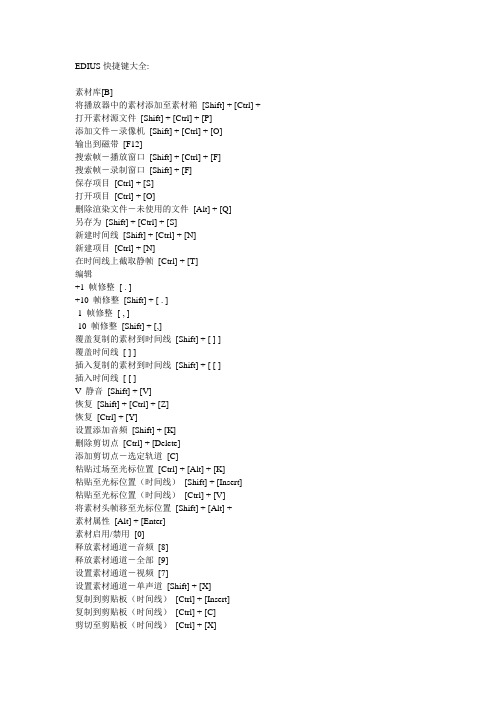
EDIUS快捷键大全:素材库[B]将播放器中的素材添加至素材箱[Shift] + [Ctrl] + 打开素材源文件[Shift] + [Ctrl] + [P]添加文件-录像机[Shift] + [Ctrl] + [O]输出到磁带[F12]搜索帧-播放窗口[Shift] + [Ctrl] + [F]搜索帧-录制窗口[Shift] + [F]保存项目[Ctrl] + [S]打开项目[Ctrl] + [O]删除渲染文件-未使用的文件[Alt] + [Q]另存为[Shift] + [Ctrl] + [S]新建时间线[Shift] + [Ctrl] + [N]新建项目[Ctrl] + [N]在时间线上截取静帧[Ctrl] + [T]编辑+1 帧修整[ . ]+10 帧修整[Shift] + [ . ]-1 帧修整[ , ]-10 帧修整[Shift] + [,]覆盖复制的素材到时间线[Shift] + [ ] ]覆盖时间线[ ] ]插入复制的素材到时间线[Shift] + [ [ ]插入时间线[ [ ]V 静音[Shift] + [V]恢复[Shift] + [Ctrl] + [Z]恢复[Ctrl] + [Y]设置添加音频[Shift] + [K]删除剪切点[Ctrl] + [Delete]添加剪切点-选定轨道[C]粘贴过场至光标位置[Ctrl] + [Alt] + [K]粘贴至光标位置(时间线)[Shift] + [Insert]粘贴至光标位置(时间线)[Ctrl] + [V]将素材头帧移至光标位置[Shift] + [Alt] +素材属性[Alt] + [Enter]素材启用/禁用[0]释放素材通道-音频[8]释放素材通道-全部[9]设置素材通道-视频[7]设置素材通道-单声道[Shift] + [X]复制到剪贴板(时间线)[Ctrl] + [Insert]复制到剪贴板(时间线)[Ctrl] + [C]剪切至剪贴板(时间线)[Ctrl] + [X]剪切至剪贴板(时间线)[Shift] + [Delete]清除组[Alt] + [G]立体声通道1、2(选定轨道)[5]立体声通道3、4(选定轨道)[6]Sprit 移动修整(输出模式)[Shift] + [Ctrl] + [Alt] + [M] 在当前轨道创建字幕[T]添加至时间线[E]无级变速[Shift] + [Alt] + [E]设置默认过场[Ctrl] + [P]持续时间[Alt] +轨道锁定[Alt] + [L]粘贴过场至入点[Shift] + [Alt] + [K]设置过场(1 秒)[Alt] + [1]设置过场(2 秒)[Alt] + [2]设置过场(3 秒)[Alt] + [3]设置过场(4 秒)[Alt] + [4]设置过场(5 秒)[Alt] + [5]设置添加视频[Shift] + [J]视频静音[Shift] + [W]切换中心-上[Ctrl] + [Alt] + [Up]切换中心-下[Ctrl] + [Alt] + [Down]切换中心-右[Ctrl] + [Alt] + [Right]切换中心-左[Ctrl] + [Alt] + [Left]移动中心-上[Shift] + [Ctrl] + [Alt] + [Up]持续时间-轨道过场出点[Ctrl] + [Alt] +静音[Shift] + [S]单声道1(选定轨道)[1]单声道2(选定轨道)[2]单声道3(选定轨道)[3]单声道4(选定轨道)[4]初始化均衡线设置[Shift] + [Ctrl] +波纹剪切[Alt] + [X]取消链接[Alt] + [Y]链接[Y]撤消[Ctrl] + [Z]编辑素材设置[Shift] +[Ctrl] + [E]替换(时间线)[Ctrl] + [R]速度[Alt] + [E]添加至素材箱[Shift] +替换部分-素材[Shift] + [R]替换部分-素材和滤镜[Shift] + [Alt] + [R]替换部分-滤镜[Alt] + [R]替换部分-混合器[Shift] + [Ctrl] + [R]编辑-删除波纹删除-入点/出点之间[Alt] + [D]删除-入点/出点之间[D]删除声相设置[Ctrl] + [Alt] + [H]删除间隔[Backspace]删除间隔[Shift] + [Alt] + [S]删除音量设置[Shift] + [Alt] + [H]波纹删除[Alt] + [Delete]删除[Delete]显示右击菜单[Application]删除选中素材之间的过场[Alt] + [T]删除选定素材的音频[Alt] + [A]删除部分-音频滤镜[Ctrl] + [Alt] + [F]删除部分-色键[Ctrl] + [Alt] + [G]删除部分-交叉淡变[Ctrl] + [Alt] + [T]删除部分-过场[Shift] + [Alt] + [T]删除部分-透明度[Shift] + [Ctrl] + [Alt] + [G]删除选定素材的视频[Alt] + [V]删除部分-视频滤镜[Shift] + [Alt] + [F]删除部分-全部滤镜[Shift] + [Ctrl] + [Alt] + [F]编辑-选择选择从时间线光标位置至所有轨道的起点[Shift] + [Home] 选择从时间线光标位置至所有轨道的终点[Shift] + [End] 移动选中的轨道-上[Up]移动选中的轨道-下[Down]添加中心[Alt] + [Space]添加/删除中心[Shift] + [Ctrl] + [Alt] + [Space]移动中心-下[Shift] + [Ctrl] + [Alt] + [Down]移动中心-右[Shift] + [Ctrl] + [Alt] + [Right]移动中心-左[Shift] + [Ctrl] + [Alt] + [Left]添加中心-上[Shift] + [Alt] + [Up]添加中心-下[Shift] + [Alt] + [Down]添加中心-右[Shift] + [Alt] + [Right]添加中心-左[Shift] + [Alt] + [Left]移动选中的中心-上[Alt] + [Up]移动选中的中心-下[Alt] + [Down]移动选中的中心-右[Alt] + [Right]移动选中的中心-左[Alt] + [Left]选择一个素材前移[Alt] + [Page up]选择一个素材后移[Alt] + [Page down]选择所有轨道[Shift] + [A]选择选中轨道中的所有素材[Ctrl] + [A]清除中心[Shift] + [Esc]编辑-移动TC 跳转(+) [Num +]TC 跳转(-) [Num -]打印到文件[F11]显示主素材[Alt] + [F]匹配帧-播放窗口> 录制窗口[Ctrl] + [F]匹配帧-录制窗口> 播放窗口[F]移到开始[Home]上一编辑点[Ctrl] + [Left]上一编辑点[A]上一编辑点-修整[Page up]移到结束[End]下一编辑点[Ctrl] + [Right]下一编辑点[S]下一编辑点-修整[Page down]选择1A 轨道[Shift] + [1]选择1V A/V 轨道[Shift] + [5]选择2A 轨道[Shift] + [2]选择2V A/V 轨道[Shift] + [6]选择3A 轨道[Shift] + [3]选择4A 轨道[Shift] + [4]查看扩展音频轨道显示[Alt] + [S]显示素材库窗口扩展混合器轨道[Alt] + [W]切换播放器/录像机[Tab]切换至播放器:[Ctrl] + [Alt] + [P]切换至录像机[Ctrl] + [Alt] + [R]显示波形[Ctrl] + [W]素材通道设置-立体声通道[Shift] + [Ctrl] + [X] 设置组[G]显示缩略图[Alt] + [H]切换序列(时间线)[Ctrl] + [Tab]滚动-上[Shift] + [Ctrl] + [Page up]滚动-下[Shift] + [Ctrl] + [Page down]滚动-右[Ctrl] + [Page down]滚动-左[Ctrl] + [Page up]时标-缩小[Ctrl] + [Num-]时标-放大[Ctrl] + [Num+]切换状态显示[Ctrl] + [G]切换中心-线条显示[Shift] + [H]切换安全区显示[Ctrl] + [H]时标-调整[Ctrl] + [0]时标-撤消[Ctrl] +时标-1 帧[Ctrl] + [1]时标-1 分钟[Ctrl] + [6]时标-1 小时[Ctrl] + [9]时标-1 秒[Ctrl] + [3]时标-15 分钟[Ctrl] + [8]时标-15 秒[Ctrl] + [5]时标-5 帧[Ctrl] + [2]时标-5 分钟[Ctrl] + [7]时标-5 秒[Ctrl] + [4]轨道高度-低[Ctrl] + [Down]轨道高度-高[Ctrl] + [Up]切换批量捕捉显示[F10]切换面板显示[H]帮助* [F1]中心菜单[Shift] + [F1]均衡线刻度[Shift] + [Alt] + [Y]布局-普通[Shift] + [Alt] + [L]* “帮助”的键盘快捷键无法自定义更改。
Edius操作界面及工具简介
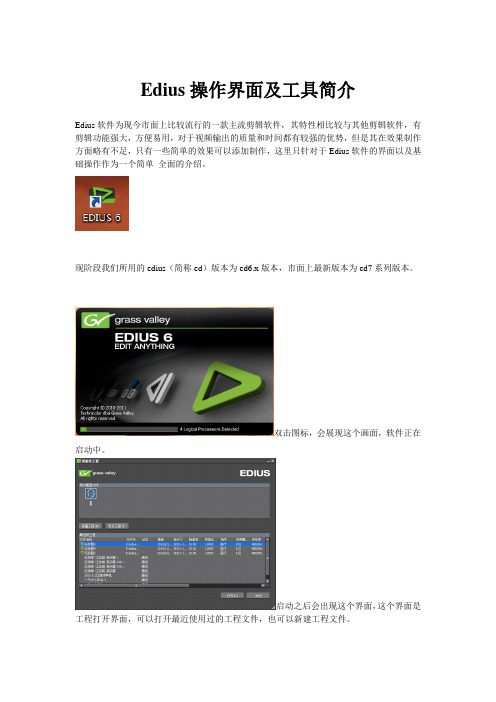
Edius操作界面及工具简介Edius软件为现今市面上比较流行的一款主流剪辑软件,其特性相比较与其他剪辑软件,有剪辑功能强大,方便易用,对于视频输出的质量和时间都有较强的优势,但是其在效果制作方面略有不足,只有一些简单的效果可以添加制作,这里只针对于Edius软件的界面以及基础操作作为一个简单全面的介绍。
现阶段我们所用的edius(简称ed)版本为ed6.x版本,市面上最新版本为ed7系列版本。
双击图标,会展现这个画面,软件正在启动中。
启动之后会出现这个界面,这个界面是工程打开界面,可以打开最近使用过的工程文件,也可以新建工程文件。
我们点击新建工程按钮,来新建一个工程文件。
点开之后,会弹出这样一个对话框,如果是新安装的软件,那么它会弹出一另一个对话框,会让你选择视频的大小格式,高清还是标清等等选项,这个可以根据自己的需要来进行选择,选择好之后,就会弹出上图这个对话框。
我们一般会选择HD1920*1080 25p 16:9模式的工程文件。
上图选好模式,点击确定后,就会出现这个画面。
这个就是edius的主操作界面。
包括:时间线监视器素材库特效面板等等内容。
时间线这是时间线面板。
Ed的主要操作都是在这上面来完成的。
它包含几个内容:首先,默认状况下,它包含一个视音轨一个视频轨一个字幕轨和4个音频轨。
轨道的多少是可以添加的。
这几个最主要的,是蓝色框里面的倒三角标志,默认情况下,三角标志是蓝色的,意思为素材插入模式,在开始剪辑之前,第一步就是点一下它,让它的颜色变为红色,这样在插入素材的时候,后面拍好的素材就不会挪动位置。
这是各个轨道的名称。
时间线操作最重要的是,如何放大和缩小时间线。
在ed中,按住Ctrl+鼠标滚轮,就可以放大和缩小时间线了。
图中灰白的部分,是选取的工作区,其实也就是你所剪辑的视频的长度。
之所以要建立工作区,是为了后面输出做准备。
快捷键是,I 和O,I是选择入点,也就是开始的位置;O是出点,也就是结束的位置。
EDIUS快捷键使用大全
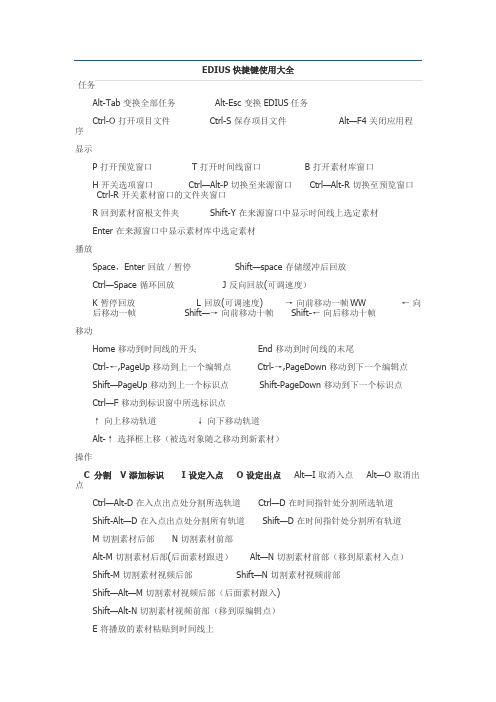
EDIUS快捷键使用大全Alt-Tab 变换全部任务Alt-Esc 变换EDIUS任务Ctrl-O 打开项目文件Ctrl-S 保存项目文件Alt—F4 关闭应用程序显示P 打开预览窗口T 打开时间线窗口 B 打开素材库窗口H 开关选项窗口Ctrl—Alt-P 切换至来源窗口Ctrl—Alt-R 切换至预览窗口Ctrl-R 开关素材窗口的文件夹窗口R 回到素材窗根文件夹Shift-Y 在来源窗口中显示时间线上选定素材Enter 在来源窗口中显示素材库中选定素材播放Space,Enter 回放/暂停Shift—space 存储缓冲后回放Ctrl—Space 循环回放J 反向回放(可调速度)K 暂停回放L 回放(可调速度) →向前移动一帧WW ←向后移动一帧Shift—→向前移动十帧Shift-←向后移动十帧移动Home 移动到时间线的开头End 移动到时间线的末尾Ctrl-←,PageUp 移动到上一个编辑点Ctrl-→,PageDown 移动到下一个编辑点Shift—PageUp 移动到上一个标识点Shift-PageDown 移动到下一个标识点Ctrl—F 移动到标识窗中所选标识点↑向上移动轨道↓向下移动轨道Alt-↑选择框上移(被选对象随之移动到新素材)操作C 分割V 添加标识I 设定入点O 设定出点Alt—I 取消入点Alt—O 取消出点Ctrl—Alt-D 在入点出点处分割所选轨道Ctrl—D 在时间指针处分割所选轨道Shift-Alt—D 在入点出点处分割所有轨道Shift—D 在时间指针处分割所有轨道M 切割素材后部N 切割素材前部Alt-M 切割素材后部(后面素材跟进)Alt—N 切割素材前部(移到原素材入点)Shift-M 切割素材视频后部Shift—N 切割素材视频前部Shift—Alt—M 切割素材视频后部(后面素材跟入)Shift—Alt-N 切割素材视频前部(移到原编辑点)E 将播放的素材粘贴到时间线上Shift—V 在时间指针处对所选素材的音频添加淡出淡入特技Delete 删除全部所选Alt-Delete, Alt-X 删除所选素材(后面素材跟入)Alt—C 删除所选素材的视频Shift-Alt—C 删除所选素材的音频Alt—T 删除所选转场特技Shift-Alt-T 删除所选的视频转场特技Ctrl-Alt—T 删除所选的音频交叉淡入淡出效果Alt—F 删除所选素材的全部滤镜Alt—G 删除所选素材的透明设置Shift-Alt-H 删除音量线上的所有控制点Ctrl—Alt-H 删除波形线上的所有控制点Shift-L 锁定所选轨道Alt-E 设置素材速度Ctrl—O 添加素材到素材窗口Shift—Ctrl—O 在时间线上打开素材文件Shift—B 将所选素材复制到素材库窗口Ctrl-F 在素材库窗口查找素材Alt—1 制作转场特技(一秒)Ctrl-P 添加默认的转场特技Shift—Alt—P 在入点添加转场特技Alt-P 在入点添加转场特技Ctrl—Alt-U 素材后部转场特技的长度Shift—Alt—U 素材前部转场特技的长度选择Shift—A 选定时间线上所有素材Esc 取消选择Shift—E 选择时间指针所在处全部轨道的素材Ctrl-E 选择时间指针所在处所选轨道的素材Ctrl-A 选择所选轨道中的全部素材(在时间线窗口)Ctrl-A 选择素材窗口中的全部素材(在素材库窗口)剪贴板Ctrl-C, Ctrl-Insert 复制到剪贴板Ctrl—X 剪贴到剪贴板Shift-Insert 将所选素材复制到指针位置Shift—Delete 将所选素材剪贴到剪贴板Shift-Alt-V 粘贴到所选素材的入点处Alt—V 粘贴到所选素材的出点处Ctrl—V 从剪贴板粘贴到指针位置Ctrl—R 用剪贴板内容替换选定素材处*其他Ctrl-Y 重做Ctrl—Z 恢复Ctrl—Z 取消Shift-G 渲染Shift-Q 生成并加入时间线Ctrl—T 保存静帧图像(在时间线窗口)Ctrl-T 创建新字幕(在素材库窗口)Alt—Q 清除临时文件。
EDIUS6中显示拍摄日期时间的技能

EDIUS6中显示拍摄日期时间的技巧,下面我就详细介绍下在EDIUS6中显示拍摄日期时间的方法。
一、在“设置”—“用户设置”里选“预览”-“屏幕显示”—在“要显示的源文件信息”下拉菜单选“录制日期”,然后勾选“常规编辑时显示”和“输出显示”里面的“源文件信息”,在“视图”下面板中选“右下”,“大小”选“中”去掉“背景”勾选,选“应用”按“确定”返回。
二、在主菜单“视图”—“叠加显示”菜单里再勾选“状态”为选中,这样就可以显示拍摄的日期和时间了。
三、编辑完成后在输出中选择“输出到文件(I)显示时间码”,选相应的编码就可以输出能显示日期时间的AVI或MPEG文件了小贴士:本文出自EDIUS家园,转载请注明。
注意事项:在应用前要在素材库中,看素材的属性:在视频信息中上否有录制时间(如果没有证明您在拍摄前没有设置过)EDIUS中当把素材加入到时间线中时,会在素材放置位置的时间线区域的顶部显示一段彩色指示线。
在执行回放操作时Edius 会自动判断是否需要渲染从而改变指示线的颜色。
指示线的颜色一共有5 中,分别表示以下意义:1、蓝色:放置了和工程设置一样的素材。
2、浅蓝色:能够实时回放的素材,一般情况下不需要在单独渲染了。
3、橙色:Edius 建议渲染的素材,表示满载的区域。
4、红色:需要渲染的素材,表示已经过载了该区域。
(如果不渲染将影响回放速度)5、绿色:已经渲染了的素材。
回放速度很快。
你可以根据指示线的颜色判断是需要全部渲染还是局部渲染,然后在菜单中选择“渲染”选项,分别选择“渲染过载区域”或“渲染满载区域”,也可以在局部渲染的按钮中选择“过载区”和“满载区”。
EDIUS如何取消多段素材特效的方法:你把你加特效的片段全部选择,然后右键-删除部分-转场,选择全部就可以了。
如果你删除的是滤镜,则在删除部分里面选滤镜删除即可,是不是很方便呢?我们在后期制作的时候,有时候需要对素材设置水平反转,制作复杂吗?请看:EDIUS轻松制作视频水平反转的方法:在EDIUS的特效窗口/视频滤镜中有一个“镜像”滤镜。
02 Edius视频编辑基本操作
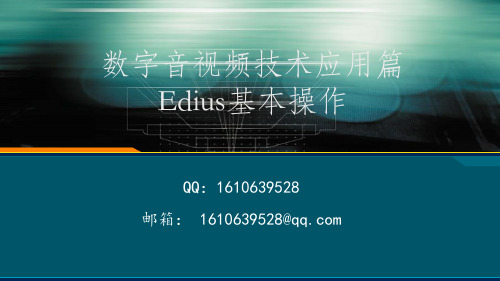
时间线工具栏 时间线轨道
时间线信息栏
时间线
• 插入模式 • 激活插入模式,新增一个素材到时间线上时,在插入点之后的素材会 向后移动相应的距离(插入点与后面素材之间的空隙小于新增素材的 长度)。 • 覆盖模式 • 再次点击切换为覆盖模式,新增素材到时间线上时,会覆盖已有的素 材,并不影响后面素材的位置,整个节目的长度不会更改 • 吸附模式 • 激活吸附模式,播放指针会在素材的入点、出点、剪切点、标记点自 动吸附
管理素材
• 素材搜索 • 点击素材库上方搜索按键,可以对素材进行快速查找
主要内容
• 导入素材 • 管理素材
• 播放窗口和录制窗口
• 时间线 • 编辑素材
播放窗口和录制窗口
• 播放窗口用来预览素材和采集素材 • 录制窗口同步显示时间线上的素材 • 选中的窗口会有蓝色边框。
播放窗口和录制窗口
• 播放窗口
总结
本章主要介绍了Edius工 程管理,素材管理和基本 编辑。 最后通过案列讲解Edius 基本操作
练习
• 创建工程,练习素材导入 、分类、播放窗口播放、 录制窗口播放和时间线素 材编辑等操作 • 创建工程,练习案列
主要内容
• 导入素材 • 管理素材
• 播放窗口和录制窗口
• 时间线 • 编辑素材
管理素材
• 视音频分类 • 在素材库左侧面板,在根目录右键新建文件夹,分别创建视频、音频 和图片等目录,将根目录下对应的素材拖拽到相应分类列表中
管理素材
• 颜色分类 • 右键素材选择属性对话框,在文件信息中选择素材颜色,也可以在导 入素材时,直接选择素材颜色
导入素材
• 导入视频或静态图片 • 可以选择视频或图片,多选可以使用ctrl键,选中底部显示属性可以查 看对应素材的文件信息、视频信息和音频信息。拖动底部滑块,可以 预览动态素材的内容。
EDIUS7Pro快捷键使用方法及全部快捷键功能

EDIUS7Pro快捷键使用方法及全部快捷键功能EDIUS7 Pro快捷键使用方法及全部快捷键功能:任务Alt-Tab 变换全部任务Alt-Esc 变换EDIUS任务Ctrl-O 打开项目文件Ctrl-S 保存项目文件Alt-F4 关闭应用程序显示P 打开预览窗口T 打开时间线窗口B 打开素材库窗口H 开关选项窗口Ctrl-Alt-P 切换至来源窗口Ctrl-Alt-R 切换至预览窗口Tab,Shift-Tab 切换来源/预览窗口Ctrl-Alt-Z 将当前窗口移到左显示屏Ctrl-Alt-X 将当前窗口移到右显示屏Ctrl-J 摇动/穿梭模式转换Insert 插入/覆盖模式转换Ctrl-G 开关时码及状态显示Ctrl-H 开关安全框显示Alt-S 开关音频波形轨Ctrl-W 开关音频波形显示S 音频波形轨状态转换Alt-W 开关混合轨W 开关混合轨调整状态Shift-O,-(小键盘)增大显示比例Shift-I,+(小键盘)缩小显示比例Ctrl-U 回到前一个显示比例Ctrl-0 将时间单元设为铺满窗口Ctrl-1 将时间单元设为一帧Ctrl-2 将时间单元设为五帧Ctrl-3 将时间单元设为一秒Ctrl-4 将时间单元设为五秒Ctrl-5 将时间单元设为十五秒Ctrl-6 将时间单元设为一分Ctrl-7 将时间单元设为五分Ctrl-8 将时间单元设为十五分Ctrl-9 将时间单元设为一小时Ctrl-R 开关素材窗口的文件夹窗口Backspace 显示素材库窗口的前一个文件夹R 回到素材窗根文件夹Alt-Enter 显示素材属性Shift-Y 在来源窗口中显示时间线上选定素材Enter 在来源窗口中显示素材库中选定素材播放→向前移动一帧WW←向后移动一帧Shift-→向前移动十帧Shift-←向后移动十帧Space,Enter 回放/暂停Shift-space 存储缓冲后回放Ctrl-Space 循环回放J 反向回放(可调速度)K 暂停回放L 回放(可调速度)F2 外部设备快倒F3 外部设备快速倒放F4 外部设备向前移动一帧F5 外部设备播放停止F6 外部设备播放暂停F7 外部设备播放/暂停F8 外部设备向后移动一帧F9 外部设备快速播放F10 外部设备快进edius7教程之其他快捷键:移动Home 移动到时间线的开头End 移动到时间线的末尾Alt-PageUp 移动到上一个素材Alt-PageDown 移动到下一个素材Shift-Alt-J 移动到所选素材的开头Alt-J 移动到所选素材的末尾Ctrl-←,PageUp 移动到上一个编辑点Ctrl-→,PageDown 移动到下一个编辑点Shift-PageUp 移动到上一个标识点Shift-PageDown 移动到下一个标识点Ctrl-F 移动到标识窗中所选标识点↑向上移动轨道↓向下移动轨道Alt-↑选择框上移(被选对象随之移动到新素材)Alt-↓选择框下移(被选对象随之移动到新素材)Alt-←选择框左移(被选对象随之移动到新素材)Alt-→选择框右移(被选对象随之移动到新素材)Shift-ctrl-Alt-↑选择框上移(被选对象不动)Shift-Ctrl-Alt-↓选择框下移(被选对象不动)Shift-Ctrl-Alt-←选择框左移(被选对象不动)Shift-Ctrl-Alt-→选择框右移(被选对象不动)Ctrl-Alt-↑选择框上移(*)Ctrl-Alt-↓选择框下移(*)Ctrl-Alt-←选择框左移(*)Ctrl-Alt-→选择框右移(*)Shift-Ctrl-PageUp 轨道窗口上移Shift-Ctrl-PageDown 轨道窗口下移Ctrl-PageUp 时间线左移Ctrl-PageDown 时间线右移操作V 添加标识I 设定入点O 设定出点Alt-I 取消入点Alt-O 取消出点Ctrl-Alt-D 在入点出点处分割所选轨道Ctrl-D 在时间指针处分割所选轨道Shift-Alt-D 在入点出点处分割所有轨道Shift-D 在时间指针处分割所有轨道M 切割素材后部N 切割素材前部Alt-M 切割素材后部(后面素材跟进)Alt-N 切割素材前部(移到原素材入点)Ctrl-Alt-M 切割素材后部(若素材与下一素材相连则跳到素材尾)Ctrl-Alt-N 切割素材前部(若素材与上一素材相连则跳到素材首)Shift-M 切割素材视频后部Shift-N 切割素材视频前部Shift-Alt-M 切割素材视频后部(后面素材跟入)Shift-Alt-N 切割素材视频前部(移到原编辑点)Shift-Ctrl-Alt-M 切割素材视频后部(若素材与下一素材相连则跳到素材尾)Shift-Ctrl-Alt-N 切割素材视频前部(若素材与上一素材相连则跳到素材首)Alt-B 显示分割模式*Shift-Alt-B 将素材首移到指针处Ctrl-Alt-B 将素材首移到指针处(若素材与上一素材相连则显示分割模式*)E 将播放的素材粘贴到时间线上Shift-V 在时间指针处对所选素材的音频添加淡出淡入特技Delete 删除全部所选Alt-Delete, Alt-X 删除所选素材(后面素材跟入)Alt-C 删除所选素材的视频Shift-Alt-C 删除所选素材的音频Alt-T 删除所选转场特技Shift-Alt-T 删除所选的视频转场特技Ctrl-Alt-T 删除所选的音频交叉淡入淡出效果Alt-F 删除所选素材的全部滤镜Ctrl-Alt-F 删除所选的音频滤镜Shift-Alt-F 删除所选的视频滤镜Ctrl-Alt-H 删除波形线上的所有控制点Shift-W 开关所选轨道视频Shift-S 开关所选轨道音频Ctrl-F 开关所选的滤镜Shift-L 锁定所选轨道Shift-T 素材调整Alt-G 删除所选素材的透明设置Ctrl-Alt-G 删除所选混合键*Shift-Alt-G 删除所选的转场特技Shift-Ctrl-Alt-G 删除所选混合效果中的透明效果Shift-Alt-H 删除音量线上的所有控制点Alt-U 设定所选素材长度Alt-E 设置素材速度Ctrl-O 添加素材到素材窗口Shift-Ctrl-O 在时间线上打开素材文件Shift-B 将所选素材复制到素材库窗口Ctrl-F 在素材库窗口查找素材Ctrl-B 将片断添加到批采集表Alt-1 制作转场特技(一秒)Alt-2 制作转场特技(二秒)Alt-3 制作转场特技(三秒)Alt-4 制作转场特技(四秒)Alt-5 制作转场特技(五秒)Ctrl-P 添加默认的转场特技Shift-Alt-P 在入点添加转场特技Alt-P 在入点添加转场特技Ctrl-Alt-U 素材后部转场特技的长度Shift-Alt-U 素材前部转场特技的长度EDIUS7 Pro快捷键之选择,剪切板:选择Shift-A 选定时间线上所有素材Alt-Space 增加选中范围*Shift-Ctrl-Alt-Space 切换素材的选择状态Esc 取消选择Shift-Alt-↑选择中心区域向上的部分Shift-Alt-↓选择中心区域向下的部分Shift-Alt-←选择中心区域向左的部分Shift-Alt-→选择中心区域向右的部分Ctrl-Alt-E 选择所选轨道中入点出点之间的素材Shift-Alt-E 选择全部轨道中入点出点之间的素材Ctrl-Home 选择所选轨道中时间指针以前的素材Ctrl-End 选择所选轨道中时间指针以后的素材Shift-E 选择时间指针所在处全部轨道的素材Ctrl-E 选择时间指针所在处所选轨道的素材Ctrl-A 选择所选轨道中的全部素材(在时间线窗口)Ctrl-A 选择素材窗口中的全部素材(在素材库窗口)Shift-Home 选择全部轨道中时间指针以前的素材Shift-End 选择全部轨道中时间指针以后的素材Shift-↑信息窗和标识窗中向上增加选择Shift-↓信息窗和标识窗中向下增加选择Ctrl-↑信息窗和标识窗中选择框上移Ctrl-↓信息窗和标识窗中选择框下移剪贴板Ctrl-C, Ctrl-Insert 复制到剪贴板Ctrl-X 剪贴到剪贴板Shift-Insert 将所选素材复制到指针位置Shift-Delete 将所选素材剪贴到剪贴板Shift-Alt-V 粘贴到所选素材的入点处Alt-V 粘贴到所选素材的出点处Ctrl-V 从剪贴板粘贴到指针位置Ctrl-R 用剪贴板内容替换选定素材Shift-Alt-R 替换素材和滤镜Shift-R 仅替换素材Alr-R 替换所选素材的滤镜Shift-Ctrl-R 替换所选的转场效果Ctrl-K 将转场特技粘贴到时间指针处* 其他Ctrl-Y 重做Ctrl-Z 恢复Ctrl-Z 取消Shift-G 渲染Shift-Q 生成并加入时间线Ctrl-T 保存静帧图像(在时间线窗口)Ctrl-T 创建新字幕(在素材库窗口)Alt-Q 清除临时文件按住Alt-右键切换为抓手工具。
Edius应用程序设置之时间线设置详解
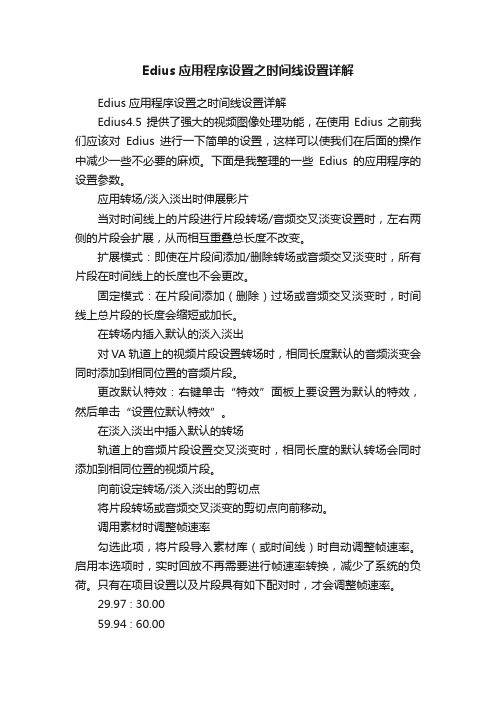
Edius应用程序设置之时间线设置详解Edius应用程序设置之时间线设置详解Edius4.5提供了强大的视频图像处理功能,在使用Edius之前我们应该对Edius进行一下简单的设置,这样可以使我们在后面的操作中减少一些不必要的麻烦。
下面是我整理的一些Edius的应用程序的设置参数。
应用转场/淡入淡出时伸展影片当对时间线上的片段进行片段转场/音频交叉淡变设置时,左右两侧的片段会扩展,从而相互重叠总长度不改变。
扩展模式:即使在片段间添加/删除转场或音频交叉淡变时,所有片段在时间线上的长度也不会更改。
固定模式:在片段间添加(删除)过场或音频交叉淡变时,时间线上总片段的长度会缩短或加长。
在转场内插入默认的淡入淡出对VA 轨道上的视频片段设置转场时,相同长度默认的音频淡变会同时添加到相同位置的音频片段。
更改默认特效:右键单击“特效”面板上要设置为默认的特效,然后单击“设置位默认特效”。
在淡入淡出中插入默认的转场轨道上的音频片段设置交叉淡变时,相同长度的默认转场会同时添加到相同位置的视频片段。
向前设定转场/淡入淡出的剪切点将片段转场或音频交叉淡变的剪切点向前移动。
调用素材时调整帧速率勾选此项,将片段导入素材库(或时间线)时自动调整帧速率。
启用本选项时,实时回放不再需要进行帧速率转换,减少了系统的负荷。
只有在项目设置以及片段具有如下配对时,才会调整帧速率。
29.97 : 30.0059.94 : 60.0023.976 : 24.00将素材加到映射轨道上勾选此项,在选中的轨道已存在某个片段时,覆盖该片段。
取消勾选时,片段自动归入一个空轨道。
事件吸附勾选本项启用对齐功能。
吸附项目:选择要吸附的项目。
事件:选择要显示为吸附目标的事件。
轨道:选择吸附事件的有效范围。
默认设置创建一个新的项目文件时,更改编辑模式的默认设置。
切换插入模式/覆盖模式:在插入模式中,如果一个片段位于您放置片段的位置,新的片段会将现有片段向后移动,并插入到该位置。
edius快捷键一览表
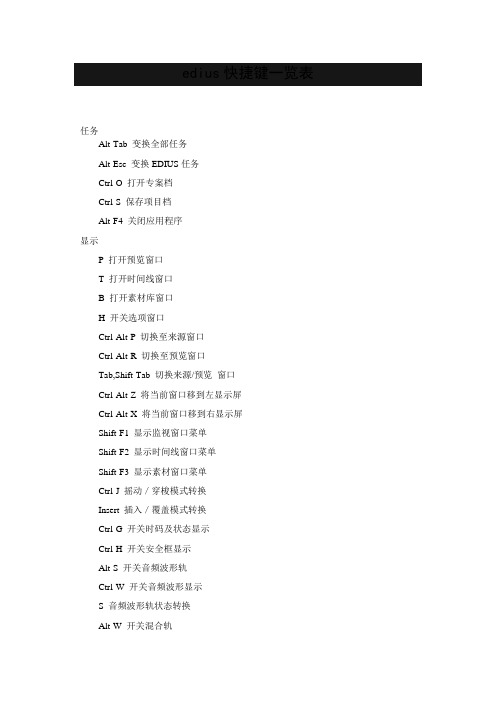
edius快捷键一览表任务Alt-Tab变换全部任务Alt-Esc变换EDIUS任务Ctrl-O打开专案档Ctrl-S保存项目档Alt-F4关闭应用程序显示P打开预览窗口T打开时间线窗口B打开素材库窗口H开关选项窗口Ctrl-Alt-P切换至来源窗口Ctrl-Alt-R切换至预览窗口Tab,Shift-Tab切换来源/预览窗口Ctrl-Alt-Z将当前窗口移到左显示屏Ctrl-Alt-X将当前窗口移到右显示屏Shift-F1显示监视窗口菜单Shift-F2显示时间线窗口菜单Shift-F3显示素材窗口菜单Ctrl-J摇动/穿梭模式转换Insert插入/覆盖模式转换Ctrl-G开关时码及状态显示Ctrl-H开关安全框显示Alt-S开关音频波形轨Ctrl-W开关音频波形显示S音频波形轨状态转换Alt-W开关混合轨W开关混合轨调整状态Shift-O,-(小键盘)增大显示比例Shift-I,+(小键盘)缩小显示比例Ctrl-U回到前一个显示比例Ctrl-0将时间单元设为整个窗口Ctrl-1将时间单元设为一格Ctrl-2将时间单元设为五格Ctrl-3将时间单元设为一秒Ctrl-4将时间单元设为五秒Ctrl-5将时间单元设为十五秒Ctrl-6将时间单元设为一分Ctrl-7将时间单元设为五分Ctrl-8将时间单元设为十五分Ctrl-9将时间单元设为一小时Ctrl-R开关素材窗口的文件夹窗口Backspace显示素材库窗口的前一个文件夹R回到素材窗根活页夹Alt-Enter显示素材属性Alt-L设置工具Shift-Y在来源窗口中显示时间在线选定素材Enter在来源窗口中显示素材库中选定素材播放Space,Enter回放/暂停Shift-space存储缓冲后回放Ctrl-Space循环回放J反向回放(可调速度)K暂停回放L回放(可调速度)→ 向前移动一格← 向后移动一格Shift-→ 向前移动十格Shift-← 向后移动十格Shift-Ctrl-P打开播放器播放所选素材F2外部设备快倒F3外部设备快速倒放F4外部设备向前移动一格F5外部设备播放停止F6外部设备播放暂停F7外部设备播放/暂停F8外部设备向后移动一格F9外部设备快速播放F10外部设备快进移动Home移动到时间线的开头End移动到时间线的末尾Alt-PageUp移动到上一个素材Alt-PageDown移动到下一个素材Shift-Alt-J移动到所选素材的开头Alt-J移动到所选素材的末尾Ctrl-←,PageUp移动到上一个编辑点Ctrl-→,PageDown移动到下一个编辑点Shift-PageUp移动到上一个标识点Shift-PageDown移动到下一个标识点Ctrl-F移动到标识窗中所选标识点↑ 向上移动轨道↓ 向下移动轨道Alt-↑ 选择框上移(被选对象随之移动到新素材)Alt-↓ 选择框下移(被选对象随之移动到新素材)Alt-← 选择框左移(被选对象随之移动到新素材)Alt-→ 选择框右移(被选对象随之移动到新素材)Ctrl-Alt-↑ 选择框上移(*)Ctrl-Alt-↓ 选择框下移(*)Ctrl-Alt-← 选择框左移(*)Ctrl-Alt-→ 选择框右移(*)Shift-ctrl-Alt-↑ 选择框上移(被选对象不动)Shift-Ctrl-Alt-↓ 选择框下移(被选对象不动)Shift-Ctrl-Alt-← 选择框左移(被选对象不动)Shift-Ctrl-Alt-→ 选择框右移(被选对象不动)Shift-Ctrl-PageUp轨道窗口上移Shift-Ctrl-PageDown轨道窗口下移Ctrl-PageUp时间线左移Ctrl-PageDown时间线右移。
edius快捷键
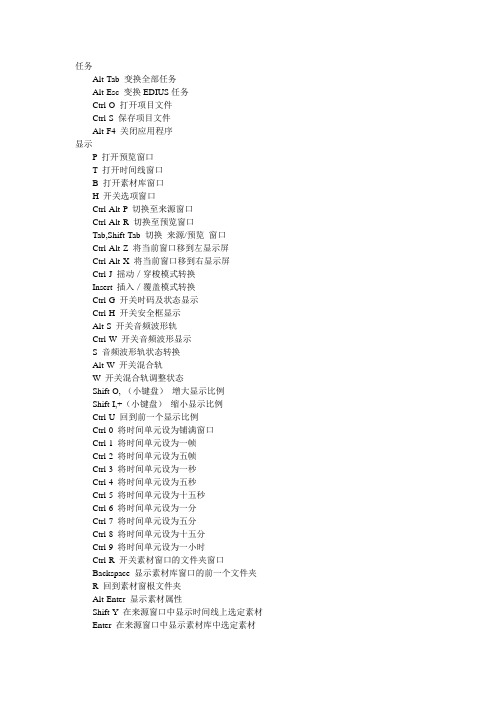
Alt-Tab 变换全部任务Alt-Esc 变换EDIUS任务Ctrl-O 打开项目文件Ctrl-S 保存项目文件Alt-F4 关闭应用程序显示P 打开预览窗口T 打开时间线窗口B 打开素材库窗口H 开关选项窗口Ctrl-Alt-P 切换至来源窗口Ctrl-Alt-R 切换至预览窗口Tab,Shift-Tab 切换来源/预览窗口Ctrl-Alt-Z 将当前窗口移到左显示屏Ctrl-Alt-X 将当前窗口移到右显示屏Ctrl-J 摇动/穿梭模式转换Insert 插入/覆盖模式转换Ctrl-G 开关时码及状态显示Ctrl-H 开关安全框显示Alt-S 开关音频波形轨Ctrl-W 开关音频波形显示S 音频波形轨状态转换Alt-W 开关混合轨W 开关混合轨调整状态Shift-O,-(小键盘)增大显示比例Shift-I,+(小键盘)缩小显示比例Ctrl-U 回到前一个显示比例Ctrl-0 将时间单元设为铺满窗口Ctrl-1 将时间单元设为一帧Ctrl-2 将时间单元设为五帧Ctrl-3 将时间单元设为一秒Ctrl-4 将时间单元设为五秒Ctrl-5 将时间单元设为十五秒Ctrl-6 将时间单元设为一分Ctrl-7 将时间单元设为五分Ctrl-8 将时间单元设为十五分Ctrl-9 将时间单元设为一小时Ctrl-R 开关素材窗口的文件夹窗口Backspace 显示素材库窗口的前一个文件夹R 回到素材窗根文件夹Alt-Enter 显示素材属性Shift-Y 在来源窗口中显示时间线上选定素材Enter 在来源窗口中显示素材库中选定素材Space,Enter 回放/暂停Shift-space 存储缓冲后回放Ctrl-Space 循环回放J 反向回放(可调速度)K 暂停回放L 回放(可调速度)→ 向前移动一帧WW← 向后移动一帧Shift-→ 向前移动十帧Shift-← 向后移动十帧F2 外部设备快倒F3 外部设备快速倒放F4 外部设备向前移动一帧F5 外部设备播放停止F6 外部设备播放暂停F7 外部设备播放/暂停F8 外部设备向后移动一帧F9 外部设备快速播放F10 外部设备快进移动Home 移动到时间线的开头End 移动到时间线的末尾Alt-PageUp 移动到上一个素材Alt-PageDown 移动到下一个素材Shift-Alt-J 移动到所选素材的开头Alt-J 移动到所选素材的末尾Ctrl-←,PageUp 移动到上一个编辑点Ctrl-→,PageDown 移动到下一个编辑点Shift-PageUp 移动到上一个标识点Shift-PageDown 移动到下一个标识点Ctrl-F 移动到标识窗中所选标识点↑ 向上移动轨道↓ 向下移动轨道Alt-↑ 选择框上移(被选对象随之移动到新素材)Alt-↓ 选择框下移(被选对象随之移动到新素材)Alt-← 选择框左移(被选对象随之移动到新素材)Alt-→ 选择框右移(被选对象随之移动到新素材)Ctrl-Alt-↑ 选择框上移(*)Ctrl-Alt-↓ 选择框下移(*)Ctrl-Alt-← 选择框左移(*)Ctrl-Alt-→ 选择框右移(*)Shift-ctrl-Alt-↑ 选择框上移(被选对象不动)Shift-Ctrl-Alt-↓ 选择框下移(被选对象不动)Shift-Ctrl-Alt-← 选择框左移(被选对象不动)Shift-Ctrl-Alt-→ 选择框右移(被选对象不动)Shift-Ctrl-PageUp 轨道窗口上移Shift-Ctrl-PageDown 轨道窗口下移Ctrl-PageUp 时间线左移Ctrl-PageDown 时间线右移操作V 添加标识I 设定入点O 设定出点Alt-I 取消入点Alt-O 取消出点Ctrl-Alt-D 在入点出点处分割所选轨道Ctrl-D 在时间指针处分割所选轨道Shift-Alt-D 在入点出点处分割所有轨道Shift-D 在时间指针处分割所有轨道M 切割素材后部N 切割素材前部Alt-M 切割素材后部(后面素材跟进)Alt-N 切割素材前部(移到原素材入点)Ctrl-Alt-M 切割素材后部(若素材与下一素材相连则跳到素材尾)Ctrl-Alt-N 切割素材前部(若素材与上一素材相连则跳到素材首)Shift-M 切割素材视频后部Shift-N 切割素材视频前部Shift-Alt-M 切割素材视频后部(后面素材跟入)Shift-Alt-N 切割素材视频前部(移到原编辑点)Shift-Ctrl-Alt-M 切割素材视频后部(若素材与下一素材相连则跳到素材尾)Shift-Ctrl-Alt-N 切割素材视频前部(若素材与上一素材相连则跳到素材首)Alt-B 显示分割模式*Shift-Alt-B 将素材首移到指针处Ctrl-Alt-B 将素材首移到指针处(若素材与上一素材相连则显示分割模式*)E 将播放的素材粘贴到时间线上Shift-V 在时间指针处对所选素材的音频添加淡出淡入特技Delete 删除全部所选Alt-Delete, Alt-X 删除所选素材(后面素材跟入)Alt-C 删除所选素材的视频Shift-Alt-C 删除所选素材的音频Alt-T 删除所选转场特技Shift-Alt-T 删除所选的视频转场特技Ctrl-Alt-T 删除所选的音频交叉淡入淡出效果Alt-F 删除所选素材的全部滤镜Ctrl-Alt-F 删除所选的音频滤镜Shift-Alt-F 删除所选的视频滤镜Alt-G 删除所选素材的透明设置Ctrl-Alt-G 删除所选混合键*Shift-Alt-G 删除所选的转场特技Shift-Ctrl-Alt-G 删除所选混合效果中的透明效果Shift-Alt-H 删除音量线上的所有控制点Ctrl-Alt-H 删除波形线上的所有控制点Shift-W 开关所选轨道视频Shift-S 开关所选轨道音频Ctrl-F 开关所选的滤镜Shift-L 锁定所选轨道Shift-T 素材调整Alt-U 设定所选素材长度Alt-E 设置素材速度Ctrl-O 添加素材到素材窗口Shift-Ctrl-O 在时间线上打开素材文件Shift-B 将所选素材复制到素材库窗口Ctrl-F 在素材库窗口查找素材Ctrl-B 将片断添加到批采集表Alt-1 制作转场特技(一秒)Alt-2 制作转场特技(二秒)Alt-3 制作转场特技(三秒)Alt-4 制作转场特技(四秒)Alt-5 制作转场特技(五秒)Ctrl-P 添加默认的转场特技Shift-Alt-P 在入点添加转场特技Alt-P 在入点添加转场特技Ctrl-Alt-U 素材后部转场特技的长度Shift-Alt-U 素材前部转场特技的长度选择Shift-A 选定时间线上所有素材Alt-Space 增加选中范围*Shift-Ctrl-Alt-Space 切换素材的选择状态Esc 取消选择Shift-Alt-↑ 选择中心区域向上的部分Shift-Alt-↓ 选择中心区域向下的部分Shift-Alt-← 选择中心区域向左的部分Shift-Alt-→ 选择中心区域向右的部分Ctrl-Alt-E 选择所选轨道中入点出点之间的素材Shift-Alt-E 选择全部轨道中入点出点之间的素材Ctrl-Home 选择所选轨道中时间指针以前的素材Ctrl-End 选择所选轨道中时间指针以后的素材Shift-E 选择时间指针所在处全部轨道的素材Ctrl-E 选择时间指针所在处所选轨道的素材Ctrl-A 选择所选轨道中的全部素材(在时间线窗口)Ctrl-A 选择素材窗口中的全部素材(在素材库窗口)Shift-Home 选择全部轨道中时间指针以前的素材Shift-End 选择全部轨道中时间指针以后的素材Shift-↑ 信息窗和标识窗中向上增加选择Shift-↓ 信息窗和标识窗中向下增加选择Ctrl-↑ 信息窗和标识窗中选择框上移Ctrl-↓ 信息窗和标识窗中选择框下移剪贴板Ctrl-C, Ctrl-Insert 复制到剪贴板Ctrl-X 剪贴到剪贴板Shift-Insert 将所选素材复制到指针位置Shift-Delete 将所选素材剪贴到剪贴板Shift-Alt-V 粘贴到所选素材的入点处Alt-V 粘贴到所选素材的出点处Ctrl-V 从剪贴板粘贴到指针位置Ctrl-R 用剪贴板内容替换选定素材Shift-Alt-R 替换素材和滤镜Shift-R 仅替换素材Alr-R 替换所选素材的滤镜Shift-Ctrl-R 替换所选的转场效果Ctrl-K 将转场特技粘贴到时间指针处*其他Ctrl-Y 重做Ctrl-Z 恢复Ctrl-Z 取消Shift-G 渲染Shift-Q 生成并加入时间线Ctrl-T 保存静帧图像(在时间线窗口)Ctrl-T 创建新字幕(在素材库窗口)Alt-Q 清除临时文件F1 帮助App 打开右键菜单。
详解Edius的界面和功能

详解Edius的界面和功能Edius是一款专业的视频编辑软件,其界面简洁直观,功能强大,备受广大视频编辑爱好者和专业人士的喜爱。
本文将详细介绍Edius的界面和功能,帮助读者更好地了解和使用这款软件。
一、界面概述Edius的界面设计简洁明了,主要分为以下几个部分:主菜单、工具栏、时间轴、媒体库、预览窗口和输出窗口。
主菜单位于软件的顶部,包含了各种常用的操作命令,如文件、编辑、视图、效果等。
通过主菜单,用户可以方便地进行各种操作,提高工作效率。
工具栏位于主菜单下方,提供了一些常用的工具和快捷按钮,如剪切、复制、粘贴、撤销、重做等。
用户可以通过工具栏快速进行编辑操作,节省时间和精力。
时间轴是Edius的核心部分,用于展示视频和音频素材的时间线。
用户可以在时间轴上进行素材的剪辑、调整和合成,实现视频的编辑和制作。
媒体库是用于管理和浏览素材的窗口,用户可以将素材导入到媒体库中,方便地进行管理和查找。
媒体库支持各种常见的视频和音频格式,用户可以轻松导入各种素材。
预览窗口用于实时预览编辑效果,用户可以通过预览窗口观看视频素材的编辑效果,及时调整和修改。
预览窗口还支持全屏预览,方便用户查看和评估编辑效果。
输出窗口用于设置和导出最终编辑好的视频作品,用户可以在输出窗口中选择输出格式、分辨率、码率等参数,并导出视频文件。
输出窗口还支持批量导出,提高工作效率。
二、功能介绍Edius拥有丰富的功能,可以满足用户各种视频编辑需求。
下面将介绍一些常用的功能。
1. 剪辑功能:Edius支持精确的剪辑操作,用户可以在时间轴上选择视频片段,并进行剪切、复制、粘贴等操作。
剪辑功能还支持快速剪辑和自动剪辑,帮助用户节省时间和精力。
2. 调色功能:Edius内置了强大的调色工具,用户可以通过调色功能对视频素材进行颜色校正和调整。
调色功能支持曲线调整、色阶调整、色彩平衡等操作,帮助用户创造出理想的视觉效果。
3. 特效功能:Edius提供了丰富的特效库,用户可以通过特效功能为视频素材添加各种特效效果,如转场、滤镜、动画等。
Edius的使用
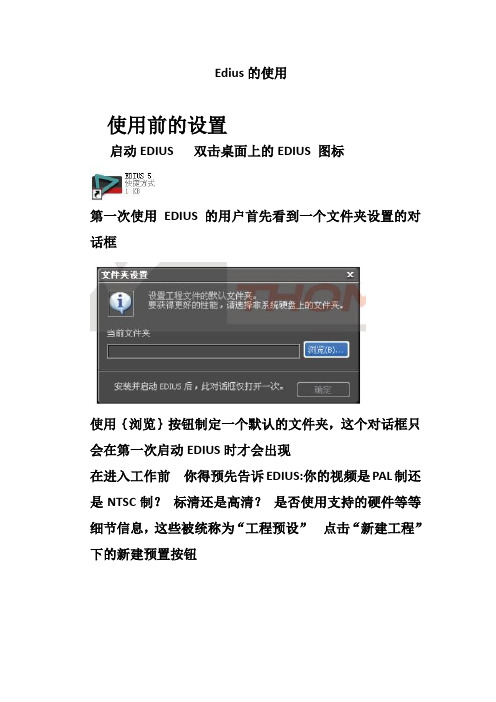
Edius的使用使用前的设置启动EDIUS 双击桌面上的EDIUS 图标第一次使用EDIUS的用户首先看到一个文件夹设置的对话框使用{浏览}按钮制定一个默认的文件夹,这个对话框只会在第一次启动EDIUS时才会出现在进入工作前你得预先告诉EDIUS:你的视频是PAL制还是NTSC制?标清还是高清?是否使用支持的硬件等等细节信息,这些被统称为“工程预设”点击“新建工程”下的新建预置按钮选择Generic OHCI SD 50HZ 、选择720*576 50i 4:3 48Hz 2Ch 这是比较常见的PAL制双声道视频格式在“轨道(默认)”下调节合适的轨道数量以便于屏幕的显示设置完毕后点击确定为第一个EDIUS工程预置起个名字,并选择图标文件。
“新建工程”的空白项目栏中出现了刚才我们创建的工程预置图标,惦记欢迎屏幕右下角的开始按钮,即可正式进入EDIUS的工作界面了。
界面介绍默认状态下,屏幕上半部分会被两个视频敞口所占据:左侧窗口称作播放窗口,,他可以用来采集素材或者单独现实选定的素材;右侧窗口称作录制窗口,它负责播放时间线我们所有的编辑工作都是在时间线上进行的,而时间线上的内容正式最终视频输出的内容。
屏幕的下半部分就会被时间线区域所占据,后期编辑工作简单的说就是将合适的素材,放置到合适的时间线位置上去。
每一行称作一个轨道,轨道是用来放置素材的。
时间线上方的工具栏现实了当前工程的名称,并提供了各式各样的常用工具快捷键图标。
标签栏:显示当前序列的名称,如果建立了多个序列的话,可以在这里找到其它序列的标签卡,点击即可切换。
时间线显示比例:对于后期编辑人员来说,工作中最频繁的动作之一就是调节时间线的显示比例。
点击按钮边向下的小箭头能打开显示比例菜单,EDIUS 提供了许多现成的显示比例可供使用。
还可以使用快捷键ctrl+数字小键盘的+或者-,或者CTRL+鼠标中键滚轮来随意调节显示比例。
时间线显示比例按钮顶部的小滑块也能拖动来调整在时间线工具栏上找到面板工具,点击图标旁边的小三角可以打开下拉菜单列表。
EDIUS素材库与时间线窗口
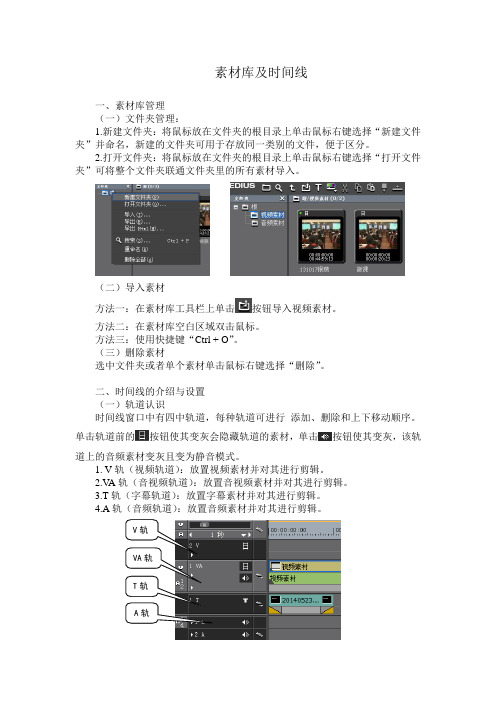
素材库及时间线一、素材库管理(一)文件夹管理:1.新建文件夹:将鼠标放在文件夹的根目录上单击鼠标右键选择“新建文件夹”并命名,新建的文件夹可用于存放同一类别的文件,便于区分。
2.打开文件夹:将鼠标放在文件夹的根目录上单击鼠标右键选择“打开文件夹”可将整个文件夹联通文件夹里的所有素材导入。
(二)导入素材方法一:在素材库工具栏上单击按钮导入视频素材。
方法二:在素材库空白区域双击鼠标。
方法三:使用快捷键“Ctrl + O”。
(三)删除素材选中文件夹或者单个素材单击鼠标右键选择“删除”。
二、时间线的介绍与设置(一)轨道认识时间线窗口中有四中轨道,每种轨道可进行添加、删除和上下移动顺序。
单击轨道前的按钮使其变灰会隐藏轨道的素材,单击按钮使其变灰,该轨道上的音频素材变灰且变为静音模式。
1. V轨(视频轨道):放置视频素材并对其进行剪辑。
2.V A轨(音视频轨道):放置音视频素材并对其进行剪辑。
3.T轨(字幕轨道):放置字幕素材并对其进行剪辑。
4.A轨(音频轨道):放置音频素材并对其进行剪辑。
(二)模式认识1.插入模式与覆盖模式(1)插入模式:在时间线轨道上单机插入按钮,时间线为插入模式。
在插入模式下复制素材时,系统会自动不后面的素材往后挤;移动素材时会插入到原来素材中间。
(2)覆盖模式:再次单击插入按钮,由变成,则改变为覆盖模式。
再覆盖模式下复制和移动素材时,所插进来的素材和移动的蔡会把原来的素材覆盖掉。
2.同步模式:同步模式可让各个轨道上的素材同步移动,可以选择全部轨道同步或者部分轨道同步,将轨道前面的同步按钮解锁后就和其他轨道不同步了。
(三)工具栏认识 新建序列 打开工程 保存工程 粘贴到指定指针 波纹删除 添加剪切点 创建字幕 渲染入出点 剪切 复制 替换素材 删除 撤销 恢复 设置默认转场 切换同步录音显示切换素材库显示 切换调音台显示。
EDIUS快捷键
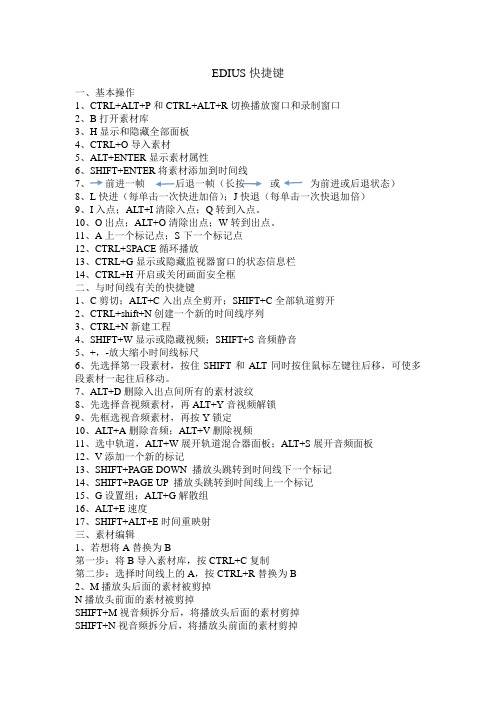
EDIUS快捷键一、基本操作1、CTRL+ALT+P和CTRL+ALT+R切换播放窗口和录制窗口2、B打开素材库3、H显示和隐藏全部面板4、CTRL+O导入素材5、ALT+ENTER显示素材属性6、SHIFT+ENTER将素材添加到时间线7、前进一帧后退一帧(长按或为前进或后退状态)8、L快进(每单击一次快进加倍);J快退(每单击一次快退加倍)9、I入点;ALT+I清除入点;Q转到入点。
10、O出点;ALT+O清除出点;W转到出点。
11、A上一个标记点;S下一个标记点12、CTRL+SPACE循环播放13、CTRL+G显示或隐藏监视器窗口的状态信息栏14、CTRL+H开启或关闭画面安全框二、与时间线有关的快捷键1、C剪切;ALT+C入出点全剪开;SHIFT+C全部轨道剪开2、CTRL+shift+N创建一个新的时间线序列3、CTRL+N新建工程4、SHIFT+W显示或隐藏视频;SHIFT+S音频静音5、+,-放大缩小时间线标尺6、先选择第一段素材,按住SHIFT和ALT同时按住鼠标左键往后移,可使多段素材一起往后移动。
7、ALT+D删除入出点间所有的素材波纹8、先选择音视频素材,再ALT+Y音视频解锁9、先框选视音频素材,再按Y锁定10、ALT+A删除音频;ALT+V删除视频11、选中轨道,ALT+W展开轨道混合器面板;ALT+S展开音频面板12、V添加一个新的标记13、SHIFT+PAGE DOWN 播放头跳转到时间线下一个标记14、SHIFT+PAGE UP 播放头跳转到时间线上一个标记15、G设置组;ALT+G解散组16、ALT+E速度17、SHIFT+ALT+E时间重映射三、素材编辑1、若想将A替换为B第一步:将B导入素材库,按CTRL+C复制第二步:选择时间线上的A,按CTRL+R替换为B2、M播放头后面的素材被剪掉N播放头前面的素材被剪掉SHIFT+M视音频拆分后,将播放头后面的素材剪掉SHIFT+N视音频拆分后,将播放头前面的素材剪掉ALT+M将播放头后面的素材和波纹一起删除ALT+N将播放头前面的素材和波纹一起删除。
EDIUS界面介绍
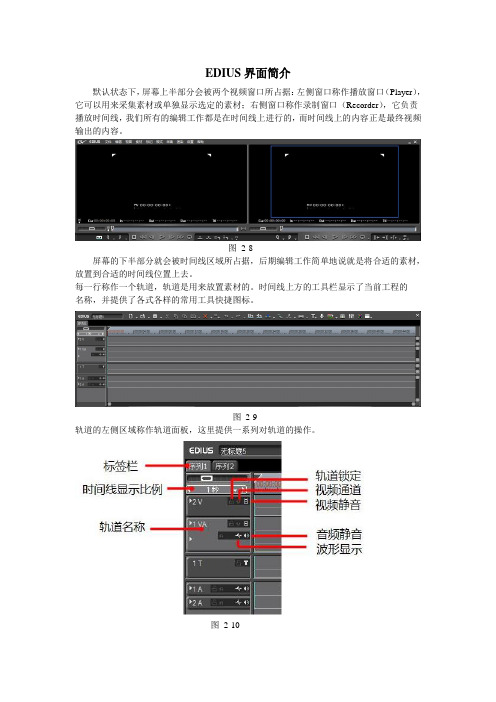
EDIUS界面简介默认状态下,屏幕上半部分会被两个视频窗口所占据:左侧窗口称作播放窗口(Player),它可以用来采集素材或单独显示选定的素材;右侧窗口称作录制窗口(Recorder),它负责播放时间线,我们所有的编辑工作都是在时间线上进行的,而时间线上的内容正是最终视频输出的内容。
图2-8屏幕的下半部分就会被时间线区域所占据,后期编辑工作简单地说就是将合适的素材,放置到合适的时间线位置上去。
每一行称作一个轨道,轨道是用来放置素材的。
时间线上方的工具栏显示了当前工程的名称,并提供了各式各样的常用工具快捷图标。
图2-9轨道的左侧区域称作轨道面板,这里提供一系列对轨道的操作。
图2-10标签栏:显示当前序列的名称,如果建立了多个序列的话,可以在这里找到其它序列的标签卡,点击即可切换。
时间线显示比例:对于后期编辑人员来说,工作中最频繁的动作之一恐怕就是调节时间线的显示比例。
点击按钮边向下的小箭头能打开显示比例菜单,EDIUS 提供了许多现成的显示。
比例可供使用。
除此以外,用户还可以使用快捷键:Ctrl+数字小键盘的+或-,或者Ctrl+鼠标中键滚轮来随意调节显示比例。
时间线显示比例按钮顶部的小滑块也能拖动来调整。
注意:若使用小滑块调整的话,时间线比例会显示为几个小横线“----”。
图2-11轨道名称:EDIUS 拥有4 种类型的轨道:V 视频轨道——可以放置视频素材或字幕素材;V A 视音频轨道——可以放置视音频素材或字幕素材;T 字幕轨道——可以放置字幕素材或视频素材,该轨道上的素材可以使用一类叫做字幕混合的特殊效果;A 音频轨道——可以放置音频素材。
轨道锁定:锁定后,该轨道上的素材无法编辑,鼠标指针旁会有一个小锁标记。
视频通道:打开后,新添加素材时,统一将视频放置在该轨道上。
视频静音:打开后,该轨道上的视频不可见。
音频静音:打开后,该轨道上的音频静音。
波形显示:打开后,显示该轨道上的音频波形。
细心的读者可能发现,轨道名称边还有小三角图标,以V A 轨为例。
- 1、下载文档前请自行甄别文档内容的完整性,平台不提供额外的编辑、内容补充、找答案等附加服务。
- 2、"仅部分预览"的文档,不可在线预览部分如存在完整性等问题,可反馈申请退款(可完整预览的文档不适用该条件!)。
- 3、如文档侵犯您的权益,请联系客服反馈,我们会尽快为您处理(人工客服工作时间:9:00-18:30)。
素材库及时间线
一、素材库管理
(一)文件夹管理:
1.新建文件夹:将鼠标放在文件夹的根目录上单击鼠标右键选择“新建文件夹”并命名,新建的文件夹可用于存放同一类别的文件,便于区分。
2.打开文件夹:将鼠标放在文件夹的根目录上单击鼠标右键选择“打开文件夹”可将整个文件夹联通文件夹里的所有素材导入。
(二)导入素材
方法一:在素材库工具栏上单击按钮导入视频素材。
方法二:在素材库空白区域双击鼠标。
方法三:使用快捷键“Ctrl + O”。
(三)删除素材
选中文件夹或者单个素材单击鼠标右键选择“删除”。
二、时间线的介绍与设置
(一)轨道认识
时间线窗口中有四中轨道,每种轨道可进行添加、删除和上下移动顺序。
单击轨道前的按钮使其变灰会隐藏轨道的素材,单击按钮使其变灰,该轨
道上的音频素材变灰且变为静音模式。
1. V轨(视频轨道):放置视频素材并对其进行剪辑。
2.V A轨(音视频轨道):放置音视频素材并对其进行剪辑。
3.T轨(字幕轨道):放置字幕素材并对其进行剪辑。
4.A轨(音频轨道):放置音频素材并对其进行剪辑。
(二)模式认识
1.插入模式与覆盖模式
(1
)插入模式:在时间线轨道上单机插入按钮,时间线为插入模式。
在插入模式下复制素材时,系统会自动不后面的素材往后挤;移动素材时会插入到原来素材中间。
(2)覆盖模式:再次单击插入按钮,由变成,则改变为覆盖模式。
再覆盖模式下复制和移动素材时,所插进来的素材和移动的蔡会把原来的素材覆盖掉。
2.同步模式:同步模式可让各个轨道上的素材同步移动,可以选择全部轨道
同步或者部分轨道同步,将轨道前面的同步按钮
解锁后就和其他轨道不同步
了。
(三)工具栏认识 新建序列 打开工程 保存工程 粘贴到指定指针 波纹删除 添加剪切点 创建字幕 渲染入出点 剪切 复制 替换素材 删除 撤销 恢复 设置默认转场 切换同步录音显示
切换素材库显示 切换调音台显示。
